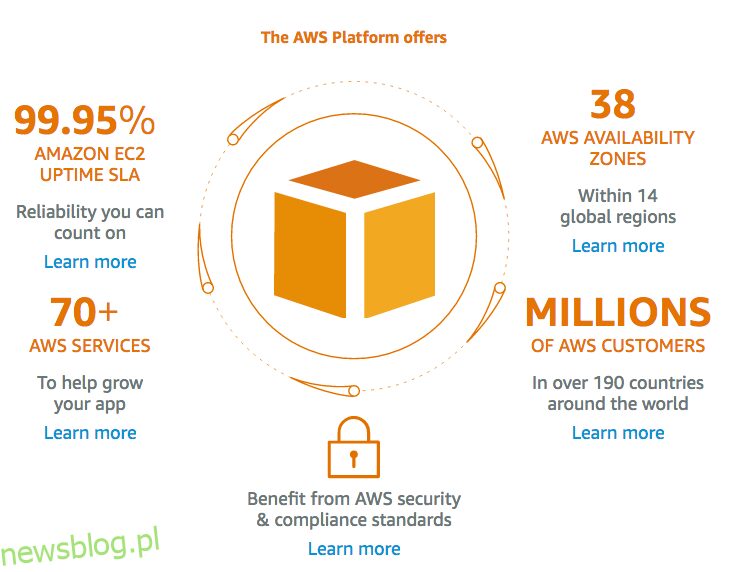Przewodnik krok po kroku, jak skonfigurować stronę Joomla na Lightsail zasilanym przez AWS.
Kilka tygodni temu Amazon ogłosił nową usługę o nazwie „Żagiel świetlny”, aby zapewnić VPS (Virtual Private Server) już od 5 USD miesięcznie.
W abonamencie za 5 USD otrzymujesz 512 MB pamięci RAM, jeden wirtualny procesor, 20 GB SSD, 1 TB transferu
Patrząc na wycenę, wygląda to na bezpośrednie ukończenie z Cyfrowy Ocean.
Lightsail jest na szczycie AWS (Amazon Web Service) z wieloma cechy w celu ułatwienia hostingu dla Joomla, WordPress, Magento, Drupal, Node.js, MEAN itp.
Jednak w tym artykule – skupię się na Joomla.
Niektóre z godnych uwagi funkcji.
- Statyczny adres IP
- Skalowalność i dostęp do usług AWS
- Terminal SSH
- Monitorowanie serwera
- Wydajna pamięć masowa SSD
- Migawki
- Szybka i bezpieczna sieć
- Pierwszy miesiąc za darmo
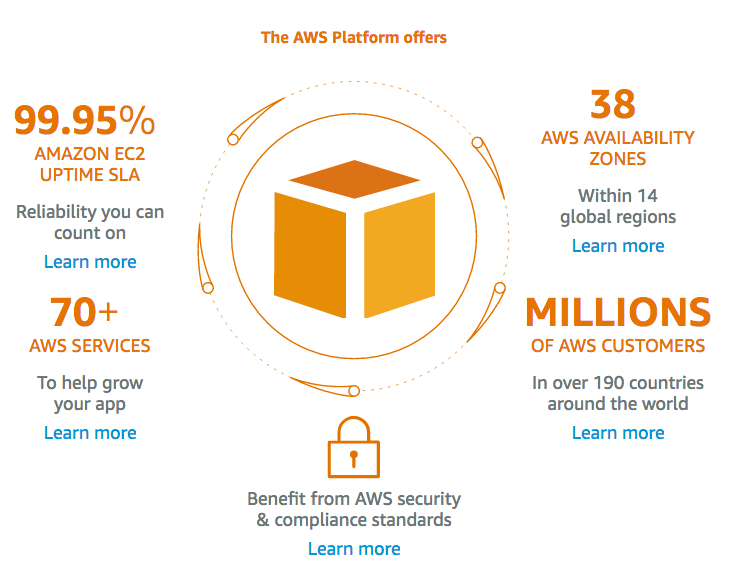
Zacznijmy to.
Spis treści:
Tworzenie konta Lightsail
- Wejdź na stronę Amazon Lightsail i kliknij Zapisz się
- Wpisz swój adres e-mail i wybierz „Jestem nowym użytkownikiem”.
- Wypełnij informacje na stronie „Poświadczenia logowania” i „Informacje kontaktowe” i kliknij „Utwórz konto”.
- Wprowadź dane karty kredytowej i aktywuj swoje konto
- Po zakończeniu zaloguj się za pomocą poświadczeń, a otrzymasz wyskakujące okienko „Pierwsze kroki”.
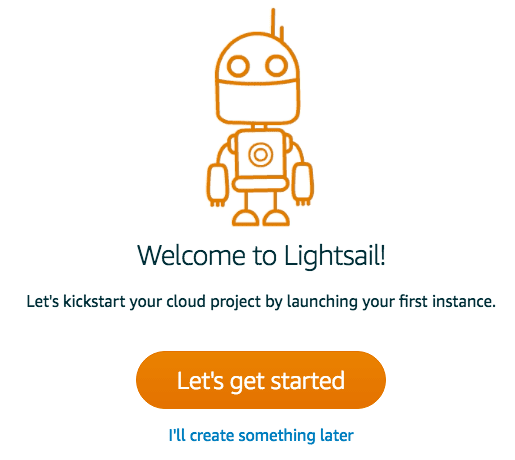
Utwórz instancję Joomla
Zakładając, że nadal jesteś zalogowany, wybierz „Joomla” z listy
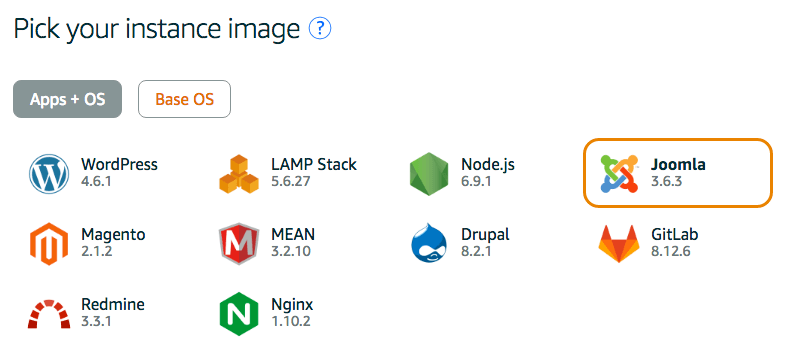
- Przewiń w dół i wybierz plan
- Wybierz strefę, w której chcesz hostować swoją witrynę
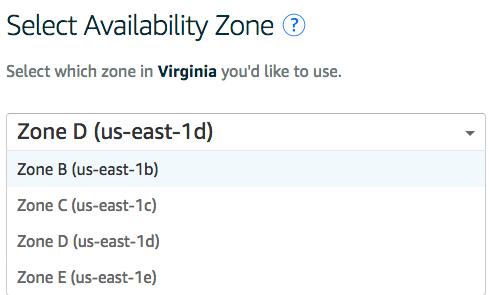
- Zmień nazwę instancji, jeśli chcesz, i kliknij „Utwórz”.
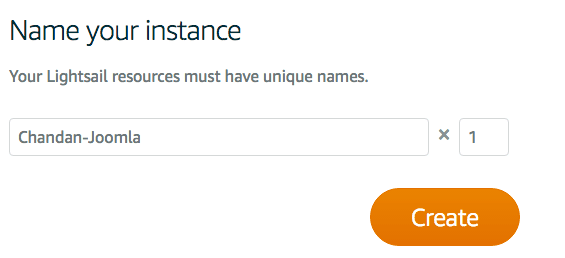
- konfiguracja zajmie kilka sekund i po zakończeniu; powinieneś zobaczyć utworzoną instancję
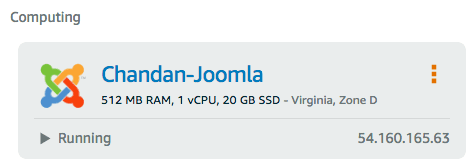
Łączenie z serwerem Lightsail
Istnieją dwa sposoby połączenia się z serwerem Lightsail
Przez przeglądarkę – możesz dostać się na serwer bezpośrednio z samej przeglądarki. Kliknij instancję, a zobaczysz przycisk „Połącz za pomocą SSH”.

Byłby to prawdopodobnie najłatwiejszy sposób na połączenie. Nie musisz wprowadzać żadnych danych uwierzytelniających, ponieważ sesja jest uwierzytelniana za pomocą Twojego loginu Lightsail.
Aby zostać rootem, wpisz „sudo su –”, jak pokazano poniżej.
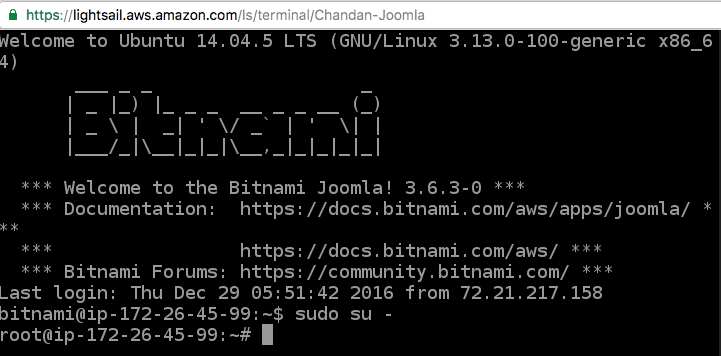
Korzystanie z klienta SSH – możesz śledzić szczegółowe instrukcje jak połączyć się za pomocą klienta SSH, takiego jak Putty.
Zarządzanie instancją świetlną
Możesz zarządzać całym serwerem i Joomla za pomocą przeglądarki, a przyjrzyjmy się niektórym ważnym konfiguracjom i metrykom.
Adres IP – otrzymasz jeden publiczny adres IP do zmapowania na swoją domenę i jeden prywatny adres IP. Jeśli zamierzasz mieć tylko jedną instancję, nie możesz używać prywatnego adresu IP. Jeśli jednak chcesz połączyć się z innymi usługami AWS, możesz tego potrzebować.
Publiczny adres IP i prywatny adres IP są wyświetlane obok instancji na górze.
Raport wykorzystania – otrzymujesz CPU, wykorzystanie sieci w odstępach 1h, 6h, 1d, 1w i 2tygodnie.
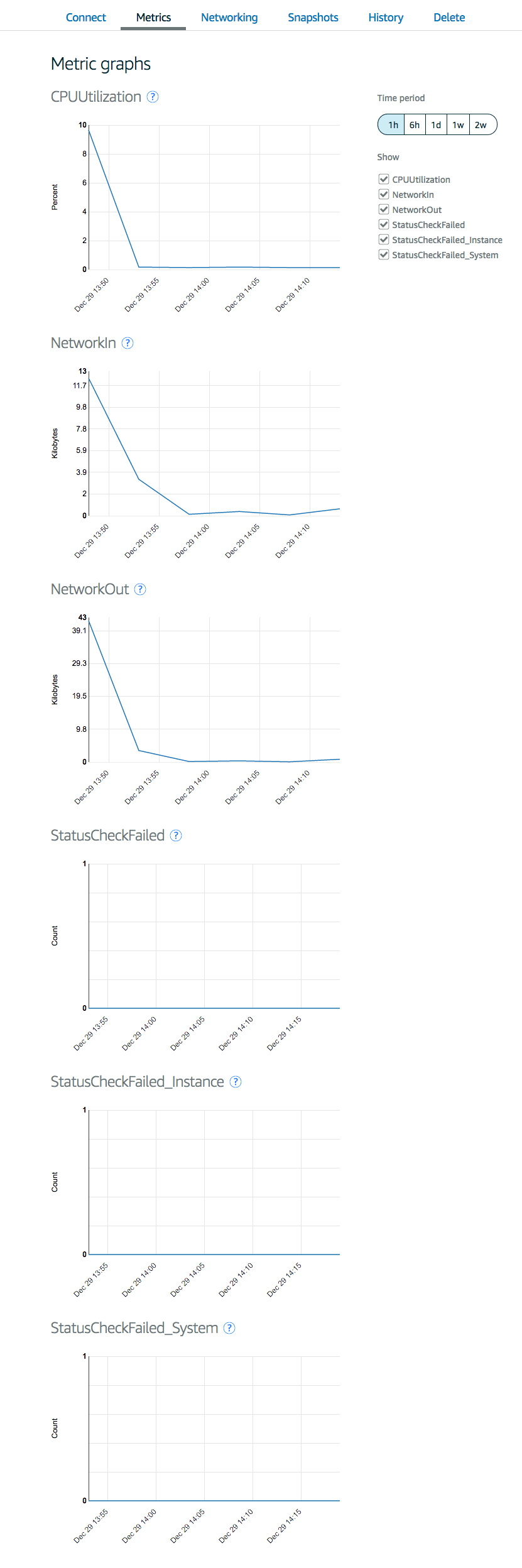
Jest dostępny na karcie „Dane”.
Zapora — porty 22, 80 i 443 są domyślnie dozwolone. Jeśli jednak chcesz zezwolić na inny port lub chcesz edytować istniejący port, możesz to zrobić za pomocą przeglądarki w zakładce „Sieć”.
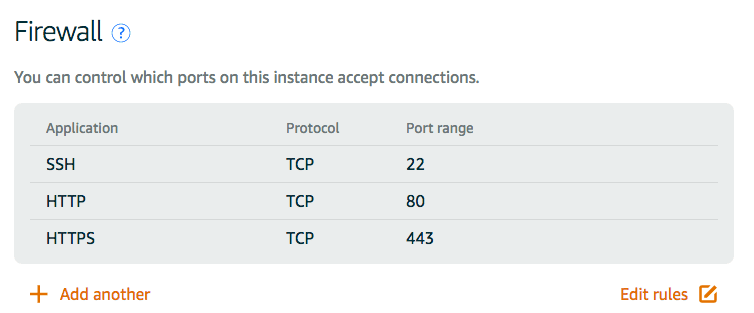
Zmiana portu SSH z 22 na inny byłaby dobrym pomysłem, aby zapobiec atakom brute force.
Migawki – Przydałoby się wykonać kopię zapasową instancji, więc jeśli coś pójdzie nie tak, możesz ją przywrócić za pomocą zrobionej migawki.
Rebooting VM – opcja stop i restart znajduje się tuż obok szczegółów instancji.
Mapowanie domeny na publiczny adres IP
Zanim zmapujesz nazwę domeny na publiczny adres IP, musisz zarezerwować statyczny adres IP. Bieżący publiczny adres IP, który widzisz, jest dynamiczny i może ulec zmianie po ponownym uruchomieniu maszyny wirtualnej.
- Aby utworzyć statyczny publiczny adres IP, kliknij „Utwórz inne zasoby” i wybierz „statyczny adres IP”.
- Wybierz instancję, do której chcesz dołączyć adres IP i kliknij „Utwórz”.
- Za kilka sekund powinieneś otrzymać nowy publiczny statyczny adres IP
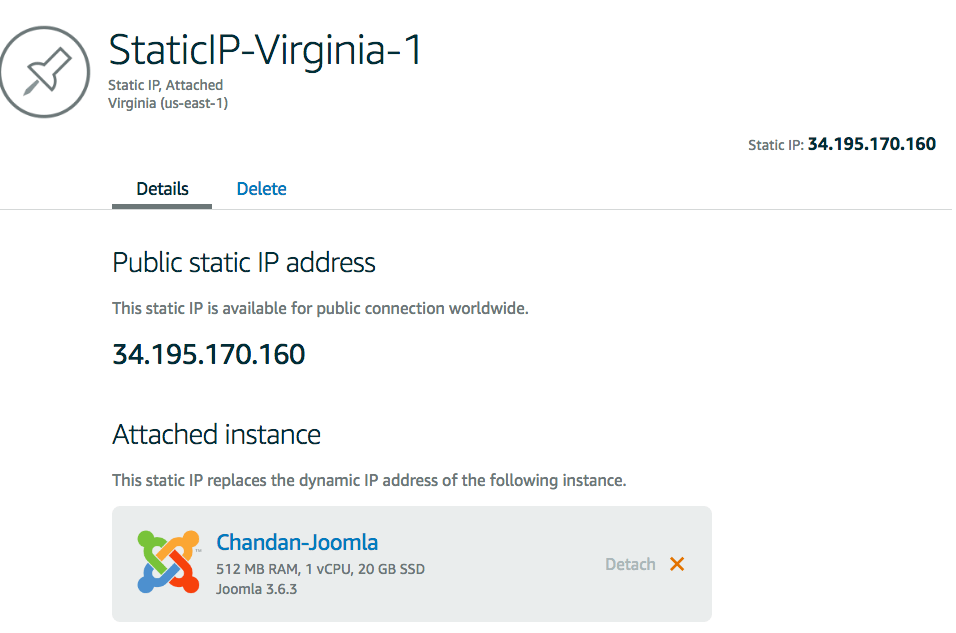
Teraz możesz zmapować ten publiczny adres IP na swoją domenę u rejestratora. Możesz zalogować się do swojego rejestratora domeny i zaktualizować rekord A swojej domeny na publiczny adres IP.
Na przykład, jeśli Twoja domena jest zarejestrowana w Nazwa Tani
- Kliknij „Zarządzaj” obok domeny
- Przejdź do „Zaawansowanego DNS”.
- Kliknij „DODAJ NOWY REKORD”.
- Wybierz „Rekord”, aby wprowadzić publiczny adres IP i zapisać zmiany, klikając zielony znacznik wyboru.

Globalna propagacja DNS zajmie trochę czasu. Możesz użyć narzędzia wyszukiwania rekordów DNS, aby zweryfikować rekord A.
Po zakończeniu spróbuj uzyskać dostęp do swojej domeny i powinieneś zobaczyć domyślną stronę Joomla.
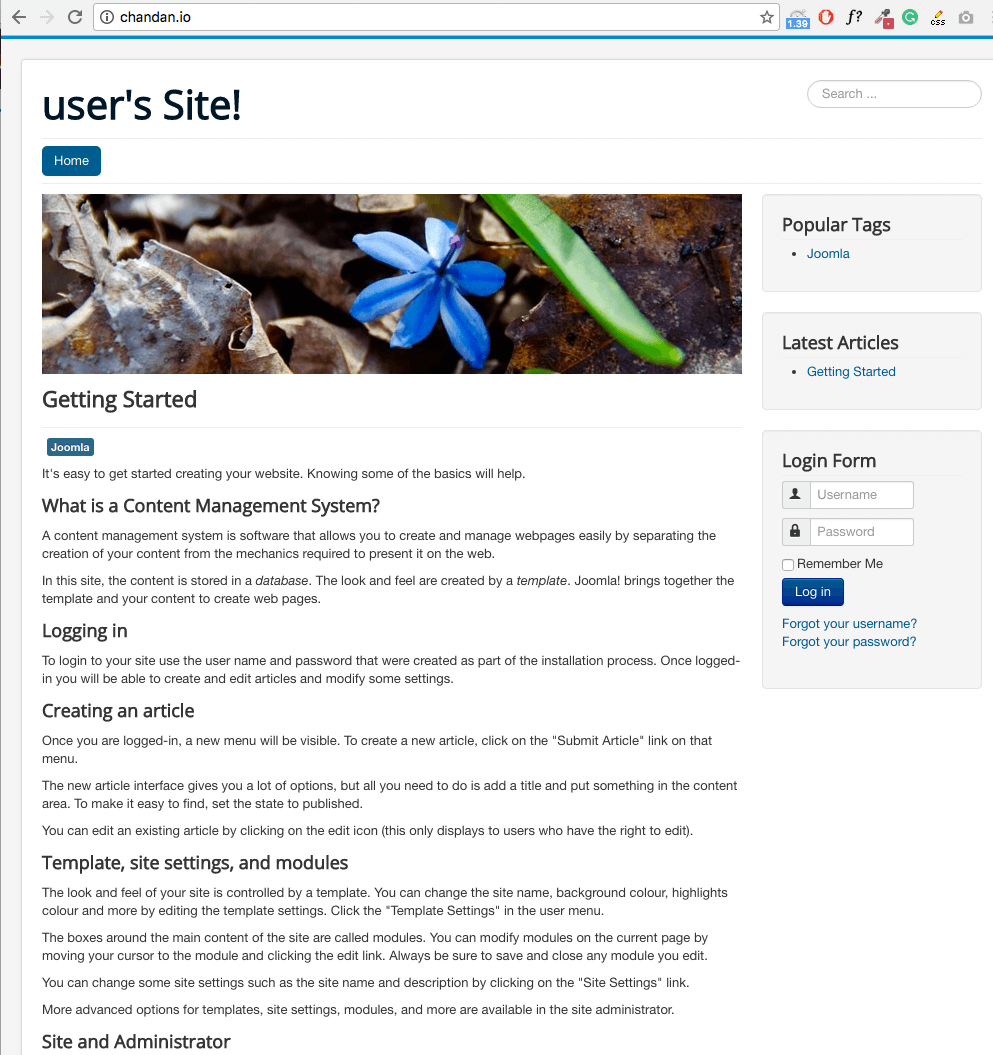
Zastanawiasz się, jakie są dane logowania do konsoli administracyjnej Joomla?
Domyślna nazwa użytkownika to – użytkownik
Hasło jest przechowywane w pliku – /home/bitnami/bitnami_application_password
Wszystko po to, aby skonfigurować szablon Joomla i nie zapomnij zabezpieczyć swojej Joomla.
Wydajność żagla świetlnego
Zrobiłem test prędkości na mojej stronie obsługiwanej przez Lightsail i wynik jest fantastyczny.
Nie zainstalowałem żadnego rozszerzenia i zostało załadowane w mniej niż sekundę.
Test GTmetrix z Dallas
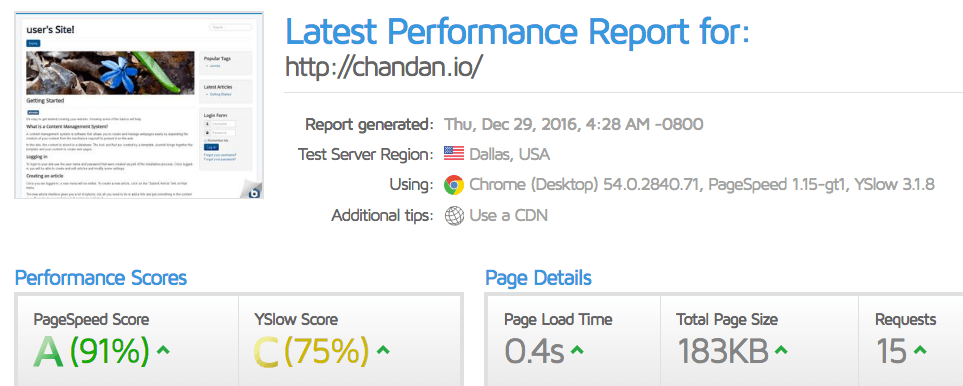
Test TWC z Kalifornii
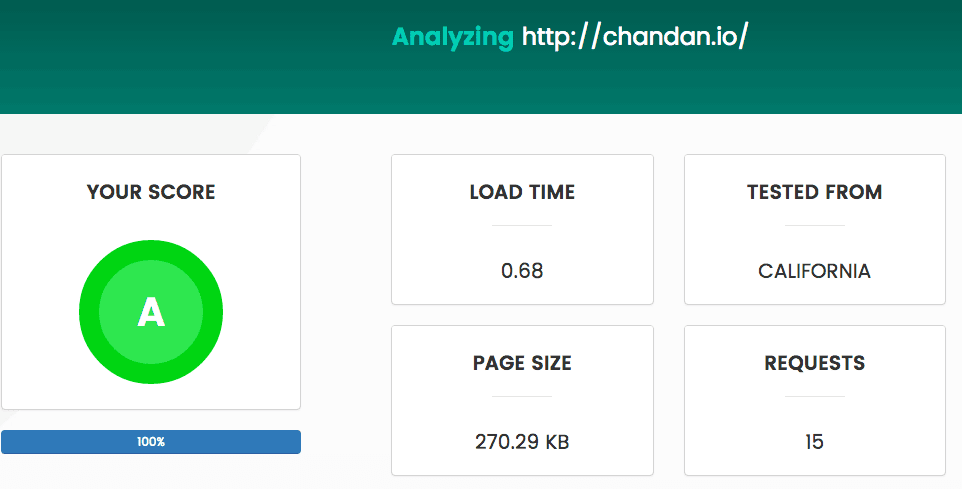
Test pingdom z Nowego Jorku
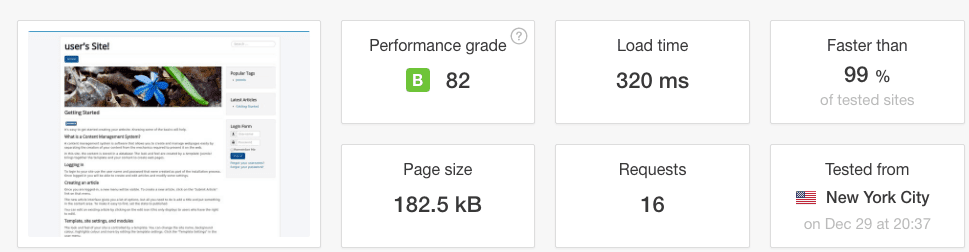
Joomla działa lepiej na Żagiel świetlny i wygląda obiecująco dla mnie. Jeden miesiąc jest darmowy, aby spróbować zobaczyć, jak to idzie. Jeśli potrzebujesz alternatywy, sprawdź jedne z najlepszych platform hostingowych Joomla.